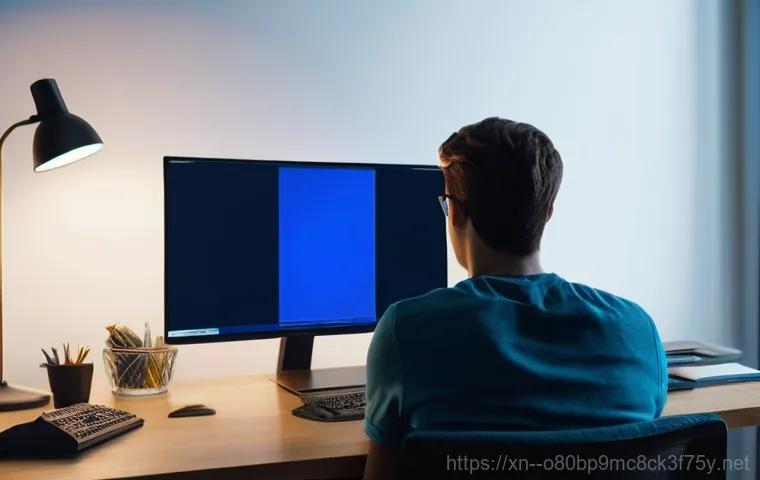여러분이 중요한 작업을 하거나 좋아하는 게임을 즐기고 있는데, 갑자기 화면이 파랗게 변하며 ‘ATTEMPTED_EXECUTE_OF_NOEXECUTE_MEMORY’라는 낯선 메시지가 뜬다면 정말 당황스러울 거예요. 마치 신이문동에서 중요한 약속이라도 있는 것처럼 급하게 컴퓨터를 켰다가 이런 황당한 오류를 마주했을 때의 그 막막함, 저도 너무나 잘 압니다.
처음에는 ‘또 왜 이래?’ 하고 재부팅만 반복했지만, 이 블루스크린이 사라지지 않고 계속 저를 괴롭힐 땐 정말이지 난감하더라고요. 단순한 소프트웨어 문제일까, 아니면 이참에 컴퓨터를 바꿔야 할 정도로 심각한 하드웨어 고장일까 온갖 생각이 들었을 여러분의 마음을 제가 누구보다 잘 헤아릴 수 있습니다.
이 골치 아픈 오류의 원인을 파헤치고, 제가 직접 겪으며 효과를 봤던 해결책들을 여러분께 쉽고 명확하게 알려드릴게요. 그럼 지금부터 이 골치 아픈 오류를 깔끔하게 해결할 방법을 함께 찾아볼까요?
갑자기 나타난 파란 화면, 대체 왜 나에게 이런 일이?

ATTEMPTED_EXECUTE_OF_NOEXECUTE_MEMORY 오류, 넌 누구니?
이름만 들어도 벌써 머리가 지끈거리는 이 오류는, 한마디로 ‘실행할 수 없는 메모리 영역을 프로그램이 실행하려고 시도했다’는 뜻이에요. 윈도우 시스템은 보안을 위해 특정 메모리 영역을 ‘실행 불가(NoExecute)’로 지정해두는데, 여기에 악성코드나 버그가 있는 프로그램이 침투하려 할 때 이 오류가 발생하곤 합니다. 때로는 ‘FAULTY HARDWARE CORRUPTED PAGE’라는 문구까지 함께 나타나면서, ‘하드웨어 문제로 메모리 페이지가 손상됐다’고 알려주기도 해요. 이 문구를 보는 순간 ‘아, 내 컴퓨터가 정말 아프구나’ 하는 생각이 들면서 등골이 오싹해지더라고요. 단순히 프로그램 버그일 수도 있지만, 저처럼 꼼꼼하지 못한 사람들은 대충 넘어가기 쉬운 드라이버 문제나 심지어는 물리적인 RAM 고장까지 의심해봐야 하는 아주 복잡한 신호탄이라고 할 수 있죠.
내 컴퓨터가 보내는 SOS 신호, 놓치지 마세요!
이 블루스크린 오류는 단순히 한 번 떴다가 사라지는 것이 아니라, 컴퓨터를 사용할 때마다 불쑥불쑥 나타나서 작업 흐름을 끊고, 심지어는 중요한 데이터를 날려버릴 수도 있는 심각한 문제예요. 저도 예전에 급하게 보고서를 작성하고 있는데 갑자기 파란 화면이 뜨면서 작업한 내용이 다 날아가 버린 적이 있었어요. 그때의 허탈함과 분노는 정말 이루 말할 수 없었죠. 이런 경험을 하고 나면 단순히 ‘재부팅하면 되겠지’ 하는 안일한 생각은 바로 사라지게 됩니다. 컴퓨터가 이런 강력한 경고 메시지를 보낸다는 것은 ‘지금 당장 이 문제를 해결하지 않으면 더 큰 문제가 생길 거야!’라고 외치는 것과 같아요. 그러니 여러분의 소중한 컴퓨터와 데이터를 지키기 위해서라도 이 SOS 신호를 절대 가볍게 여기지 말고, 지금부터 제가 알려드리는 해결책들을 하나씩 따라 해보시길 강력하게 권해드립니다.
소프트웨어 문제부터 차근차근 확인하기
블루스크린이 떴을 때 가장 먼저 의심해봐야 할 것은 바로 소프트웨어 문제입니다. 하드웨어 고장은 비용 부담도 크고 해결 과정도 복잡하지만, 소프트웨어는 비교적 간단한 방법으로 해결될 때가 많거든요. 저도 처음 이 오류를 만났을 때, ‘설마 소프트웨어 때문이겠어?’ 하고 넘겼다가 나중에 다시 처음부터 점검했던 아픈 기억이 있습니다. 여러분은 저처럼 시간 낭비하지 마시라고, 가장 먼저 체크해야 할 소프트웨어 관련 문제들을 정리해봤어요. 컴퓨터에 뭔가 새로운 것을 설치했거나, 평소와 다른 작업을 했다면 더더욱 이 부분을 꼼꼼하게 살펴보셔야 합니다. 의외로 아주 사소한 것에서부터 문제가 시작되는 경우가 많으니까요.
의심스러운 프로그램은 없는지 살펴보기
혹시 최근에 새로운 프로그램을 설치하거나, 업데이트한 적이 있으신가요? 간혹 특정 프로그램이 윈도우 시스템과 충돌하거나, 불안정한 코드로 인해 메모리 오류를 유발할 수 있어요. 저도 예전에 호기심에 설치했던 특정 유틸리티 프로그램 때문에 컴퓨터가 자꾸 뻗었던 경험이 있습니다. 그때는 정말 그 프로그램이 문제일 줄 꿈에도 몰랐죠. 만약 블루스크린이 뜨기 시작한 시점과 겹치는 새로 설치한 프로그램이 있다면, 우선 해당 프로그램을 삭제해보고 컴퓨터 상태를 지켜보는 것이 좋습니다. 시작 메뉴에서 ‘설정’ – ‘앱’으로 이동하여 최근 설치 날짜 순으로 정렬해보면 어떤 프로그램이 의심스러운지 쉽게 파악할 수 있을 거예요. 과감하게 지우고 다시 설치하는 것도 하나의 방법이랍니다.
바이러스와 악성코드 검사, 기본 중의 기본!
컴퓨터가 이상해질 때마다 제가 가장 먼저 하는 일은 바로 바이러스 검사예요. 악성코드는 시스템 파일을 손상시키거나, 메모리 영역을 무단으로 침범하여 ATTEMPTED_EXECUTE_OF_NOEXECUTE_MEMORY 오류를 포함한 다양한 문제를 일으킬 수 있습니다. 특히 요즘에는 교묘하게 숨어들어 컴퓨터 성능을 저하시키는 악성코드들이 많아서, 정기적인 검사는 필수라고 할 수 있죠. 저는 윈도우 디펜더를 포함해 믿을 수 있는 백신 프로그램을 하나 설치해서 주기적으로 정밀 검사를 돌려봅니다. 혹시 검사 결과에서 의심스러운 파일이 발견된다면, 바로 격리하거나 삭제하는 것이 중요해요. 깨끗한 컴퓨터 환경을 유지하는 것이야말로 블루스크린을 예방하는 가장 기본적인 자세입니다.
윈도우 업데이트, 혹시 미루고 계셨나요?
많은 분들이 윈도우 업데이트를 귀찮다고 미루는 경우가 많은데요, 사실 윈도우 업데이트는 보안 취약점을 패치하고, 시스템 안정성을 개선하는 중요한 역할을 합니다. ATTEMPTED_EXECUTE_OF_NOEXECUTE_MEMORY 오류 역시 윈도우의 특정 버그나 취약점 때문에 발생하는 경우가 종종 있어요. 저도 예전에 업데이트를 한참 미루다가 갑자기 블루스크린을 만난 후로는, 윈도우 업데이트 알림이 뜨면 바로 설치하는 습관을 들이게 되었습니다. ‘설정’ – ‘업데이트 및 보안’으로 이동해서 혹시 미뤄둔 업데이트는 없는지 확인하고, 최신 버전으로 업데이트하는 것을 권장합니다. 때로는 아주 사소한 업데이트 하나가 여러분의 골칫거리를 단번에 해결해 줄 수도 있어요.
하드웨어 점검, 내 컴퓨터 속 진짜 범인 찾기
소프트웨어 문제를 아무리 해결해도 블루스크린이 계속 나타난다면, 이제는 하드웨어 쪽을 의심해봐야 할 때입니다. 특히 오류 메시지에 ‘FAULTY HARDWARE’라는 문구가 함께 뜬다면, 거의 확실하게 하드웨어 문제일 가능성이 높아요. 컴퓨터 부품들은 시간이 지나면 노후되거나, 충격 등으로 인해 고장이 날 수 있거든요. 저는 이 부분 때문에 가장 머리가 아팠던 기억이 있는데, 컴퓨터를 잘 모르는 저로서는 어떤 부품이 문제인지 가려내는 게 정말 막막했죠. 하지만 몇 가지 기본적인 점검 방법만 알아두어도 꽤 많은 문제를 스스로 해결할 수 있습니다. 자, 그럼 내 컴퓨터 속 진짜 범인이 누구인지 함께 찾아볼까요?
메모리(RAM) 문제, 블루스크린의 단골 손님
ATTEMPTED_EXECUTE_OF_NOEXECUTE_MEMORY 오류의 가장 흔한 원인 중 하나는 바로 메모리, 즉 RAM 문제예요. RAM은 컴퓨터가 프로그램을 실행할 때 필요한 데이터를 임시로 저장하는 공간인데, 여기에 문제가 생기면 시스템 전체가 불안정해지고 블루스크린을 유발할 수 있습니다. 저도 처음에는 RAM 고장이겠어? 하고 무시했다가, 결국 RAM을 교체하고 나서야 블루스크린에서 해방될 수 있었어요.
RAM 불량을 확인하는 가장 좋은 방법은 ‘윈도우 메모리 진단 도구’를 사용하거나, ‘MemTest86’ 같은 전문 프로그램을 돌려보는 거예요. 윈도우 검색창에 ‘메모리 진단’을 검색하면 쉽게 찾을 수 있어요. 테스트를 진행했을 때 오류가 발견된다면, RAM을 교체해야 할 가능성이 큽니다. 만약 여러 개의 RAM을 사용 중이라면, 하나씩 빼가면서 어떤 RAM이 문제인지 찾아보는 것도 좋은 방법이에요. 먼지가 쌓여 접촉 불량이 생기는 경우도 있으니, RAM을 분리해서 지우개로 금색 단자 부분을 살살 닦아주고 다시 장착해보는 것도 의외의 해결책이 될 수 있습니다.
그래픽카드나 다른 부품은 괜찮을까?
RAM 외에도 그래픽카드나 메인보드 등 다른 하드웨어 부품의 문제로 인해 블루스크린이 발생할 수 있어요. 특히 그래픽카드는 게임이나 고화질 영상 작업을 많이 하는 분들에게 중요한 부품이죠. 저도 예전에 그래픽카드 드라이버 문제 때문에 블루스크린을 자주 겪었는데, 심한 경우에는 그래픽카드 자체의 문제였던 적도 있습니다. 그래픽카드 팬에서 이상한 소음이 나거나, 화면이 갑자기 깨지는 증상이 동반된다면 그래픽카드 고장을 의심해볼 수 있어요. 이 외에도 하드 디스크(HDD)나 SSD의 불량, 심지어는 전원 공급 장치(파워서플라이)의 불안정한 전력 공급도 블루스크린의 원인이 될 수 있습니다. 각각의 부품을 육안으로 확인하거나, 전용 진단 프로그램을 사용해서 이상 여부를 확인해보는 것이 좋아요. 다만, 하드웨어 점검은 어느 정도 전문 지식이 필요하고 부품을 분리해야 하는 경우가 많으니, 자신이 없다면 전문가의 도움을 받는 것을 추천합니다.
드라이버 문제, 넌 정말 나쁜 친구였어!
블루스크린 오류, 특히 ATTEMPTED_EXECUTE_OF_NOEXECUTE_MEMORY는 드라이버 문제와도 아주 밀접한 관련이 있습니다. 드라이버는 운영체제와 하드웨어 사이에서 소통을 돕는 역할을 하는데, 이 드라이버가 오래되거나 손상되거나, 혹은 윈도우 버전과 호환되지 않을 때 심각한 시스템 오류를 유발할 수 있어요. 저도 이 드라이버 문제 때문에 정말 고생했던 기억이 생생합니다. 분명 컴퓨터는 멀쩡한 것 같은데 자꾸만 블루스크린이 뜨는 것이죠. 알고 보니 최근 업데이트된 윈도우와 제가 사용하던 구형 그래픽카드 드라이버가 충돌하고 있었던 거였어요. 드라이버는 눈에 보이지 않는 작은 소프트웨어이지만, 컴퓨터의 안정성에는 엄청난 영향을 미칩니다.
오래되거나 손상된 드라이버, 바로잡는 법
대부분의 드라이버 문제는 최신 버전으로 업데이트하는 것만으로도 해결되는 경우가 많습니다. 특히 그래픽카드, 사운드카드, 네트워크 어댑터 드라이버는 주기적으로 확인해서 업데이트해주는 것이 좋아요. 각 하드웨어 제조사 홈페이지에 접속해서 최신 드라이버를 다운로드받아 설치하거나, ‘장치 관리자’에서 해당 장치를 선택하고 ‘드라이버 업데이트’를 클릭하는 방법도 있습니다. 만약 업데이트 이후에 오히려 블루스크린이 발생했다면, 업데이트된 드라이버가 시스템과 호환되지 않을 가능성이 있으니, ‘드라이버 롤백’ 기능을 사용해서 이전 버전으로 되돌리는 것을 고려해야 합니다. 저도 이 롤백 기능 덕분에 급한 불을 끈 적이 있었죠. 항상 최신이 좋은 것만은 아니라는 걸 이때 깨달았습니다.
호환성 문제, 드라이버 업데이트가 능사가 아닐 때도

간혹 드라이버를 최신 버전으로 업데이트했는데도 문제가 해결되지 않고 오히려 더 심해지는 경우가 있어요. 이는 최신 드라이버가 여러분의 윈도우 버전이나 다른 하드웨어와 호환되지 않을 때 발생할 수 있는 문제입니다. 특히 구형 컴퓨터를 사용하거나, 최신 윈도우로 업그레이드한 경우에는 이런 호환성 문제가 불거질 수 있습니다. 이런 경우에는 제조사 홈페이지에서 윈도우 버전별로 안정성이 검증된 드라이버를 찾아 수동으로 설치하거나, 해당 장치에 대한 드라이버를 완전히 제거한 후 다시 설치하는 클린 설치를 시도해볼 수 있습니다. 때로는 베타 버전 드라이버보다는 안정적인 정식 버전을 고집하는 것이 더 현명한 선택일 때도 있습니다. 드라이버 문제는 워낙 변수가 많아서 인내심을 가지고 다양한 방법을 시도해봐야 할 때가 많아요.
윈도우 시스템 설정, 놓치면 후회할 꿀팁
앞서 소프트웨어와 하드웨어 점검을 통해 많은 문제를 해결할 수 있지만, 윈도우 자체의 시스템 설정 문제로 인해 ATTEMPTED_EXECUTE_OF_NOEXECUTE_MEMORY 블루스크린이 발생하기도 합니다. 저는 이런 사소한 설정 하나하나가 시스템 안정성에 이렇게 큰 영향을 미 미칠 줄은 꿈에도 몰랐어요. 하지만 이 꿀팁들을 알고 나니, ‘아, 진작에 알았더라면!’ 하는 후회가 밀려오더라고요. 마치 자동차 엔진에 작은 먼지 하나가 들어가서 전체 시스템에 영향을 미치는 것처럼, 윈도우 설정도 마찬가지입니다. 지금부터는 여러분의 윈도우를 더욱 튼튼하게 만들어 줄, 놓치지 말아야 할 설정 꿀팁들을 알려드릴게요.
시스템 파일 검사기로 윈도우 지키기
윈도우 시스템 파일은 컴퓨터의 정상적인 작동에 필수적인 요소예요. 그런데 이 파일들이 손상되거나 변조되면 다양한 오류, 특히 블루스크린을 유발할 수 있습니다. 저도 한번 악성코드 감염으로 시스템 파일이 망가져서 컴퓨터가 제대로 부팅조차 되지 않았던 적이 있었어요. 이때 정말 발만 동동 굴렀는데, 다행히 ‘시스템 파일 검사기(SFC)’ 덕분에 복구할 수 있었죠.
이 도구는 손상된 윈도우 시스템 파일을 찾아 자동으로 복구해주는 아주 유용한 기능이에요. 관리자 권한으로 명령 프롬프트(cmd)를 실행한 후 ‘sfc /scannow’를 입력하고 엔터를 누르기만 하면 됩니다. 시간이 좀 걸리더라도 꼭 끝까지 실행시켜주세요. 이 작은 명령어 하나가 여러분의 윈도우를 튼튼하게 지켜주는 수호천사가 될 수 있습니다.
시작 프로그램 관리, 불필요한 짐은 덜어내세요
컴퓨터를 켤 때마다 자동으로 실행되는 ‘시작 프로그램’이 너무 많으면, 부팅 속도가 느려질 뿐만 아니라 시스템 리소스를 과도하게 사용해서 블루스크린의 원인이 되기도 해요. 저도 모르게 설치된 수많은 프로그램들이 컴퓨터 시작과 동시에 메모리를 잡아먹고 있었다는 사실을 알고 깜짝 놀랐습니다. 마치 여행 갈 때 불필요한 짐을 잔뜩 챙겨서 몸이 무거워지는 것과 같다고 할 수 있죠.
작업 관리자(Ctrl+Shift+Esc)를 열고 ‘시작 앱’ 탭으로 이동해보세요. 여기서 불필요하다고 생각되는 프로그램들은 사용 안 함으로 설정하여 윈도우 시작 시 자동으로 실행되지 않도록 할 수 있습니다. 이 작업을 통해 시스템 부담을 줄이고, 잠재적인 충돌 가능성도 낮출 수 있어요. 체감상 컴퓨터가 훨씬 가볍고 빨라지는 것을 느끼실 수 있을 거예요.
전원 관리 옵션, 의외의 복병일 수도!
의외로 전원 관리 옵션이 블루스크린의 원인이 될 때도 있습니다. 특히 고성능 모드로 설정해 두거나, 절전 모드 관련 설정이 불안정하게 되어 있으면 하드웨어에 무리를 주거나 드라이버 충돌을 유발할 수 있거든요. 저는 이 문제 때문에 정말 예상치 못한 곳에서 해결책을 찾았을 때의 그 짜릿함을 잊을 수 없습니다. 제어판에서 ‘전원 옵션’을 찾아 ‘균형 조정’ 또는 ‘고성능’ 모드로 설정되어 있는지 확인하고, ‘고급 전원 관리 옵션 설정 변경’으로 들어가서 PCI Express 링크 상태 전원 관리나 USB 선택적 절전 모드 같은 세부 설정을 변경해보세요. 때로는 이런 작은 디테일 하나가 시스템의 안정성에 큰 영향을 미칠 수 있답니다.
블루스크린, 이제 그만 만나자! 예방과 관리의 중요성
지금까지 ATTEMPTED_EXECUTE_OF_NOEXECUTE_MEMORY 블루스크린 오류를 해결하기 위한 다양한 방법을 살펴봤습니다. 하지만 가장 중요한 것은 문제가 발생하기 전에 미리 예방하고 관리하는 것이겠죠? 저도 이 블루스크린을 겪으면서, ‘사후약방문’이라는 말이 괜히 있는 게 아니라는 것을 절실히 깨달았습니다. 평소에 조금만 더 신경 쓰고 관리했다면 겪지 않아도 될 고생을 했던 거죠. 여러분은 저와 같은 실수를 반복하지 않도록, 앞으로는 꾸준히 컴퓨터를 관리하고 예방하는 습관을 들이셨으면 좋겠습니다. 블루스크린 없는 쾌적한 컴퓨터 환경, 충분히 만들 수 있습니다!
정기적인 점검과 청소의 힘
컴퓨터도 우리 몸과 같아요. 주기적으로 건강 검진을 받고 관리를 해주어야 오랫동안 건강하게 사용할 수 있습니다. 저는 한 달에 한 번 정도는 윈도우 디스크 정리 도구를 사용해서 불필요한 파일을 삭제하고, 디스크 조각 모음을 실행해서 하드 드라이브를 최적화해줍니다. 또한, 컴퓨터 내부의 먼지를 주기적으로 청소해주는 것도 중요해요. 특히 팬 부분에 먼지가 쌓이면 발열을 유발하고, 이는 곧 하드웨어 고장으로 이어질 수 있습니다. 제가 직접 에어 스프레이로 컴퓨터 내부 먼지를 털어내고 나니, 팬 소음도 줄어들고 컴퓨터가 훨씬 시원하게 작동하는 것을 느낄 수 있었습니다. 이런 작은 노력들이 모여 블루스크린 없는 안정적인 컴퓨터 환경을 만들어줍니다.
백업은 선택이 아닌 필수!
아무리 노력해도 언젠가는 예기치 못한 문제가 발생할 수 있습니다. 그때 여러분의 소중한 데이터를 지켜줄 유일한 방법은 바로 ‘백업’이에요. 저도 블루스크린 때문에 작업 파일을 날려본 경험이 있어서, 그때부터는 중요한 자료는 무조건 외장 하드나 클라우드 서비스에 주기적으로 백업하는 습관을 들였습니다. 혹시 모를 최악의 상황에 대비하는 것이죠. 컴퓨터는 고장 나면 교체하면 되지만, 데이터는 한 번 날아가면 되돌릴 수 없는 경우가 많습니다. 그러니 백업은 선택이 아닌 필수! 오늘부터라도 중요한 파일들은 꼭 이중, 삼중으로 백업해두시길 강력히 권해드립니다. 마음 편하게 컴퓨터를 사용하고 싶다면, 백업만큼 확실한 보험은 없습니다.
| 원인 유형 | 주요 증상 | 권장 해결책 |
|---|---|---|
| 메모리(RAM) 불량 | 다양한 블루스크린, 시스템 불안정, 프로그램 충돌, 잦은 재부팅 | 윈도우 메모리 진단 도구 사용, MemTest86 실행, RAM 재장착 및 청소, 불량 RAM 교체 |
| 오래되거나 손상된 드라이버 | 특정 장치 사용 시 블루스크린, 장치 인식 불가, 성능 저하 | 장치 관리자에서 드라이버 업데이트/재설치/롤백, 제조사 홈페이지에서 최신 드라이버 설치 |
| 소프트웨어 충돌/오류 | 특정 프로그램 실행 시 문제 발생, 윈도우 업데이트 오류, 시스템 자원 과다 사용 | 최근 설치 프로그램 제거, 윈도우 업데이트, 바이러스 및 악성코드 검사, 클린 부팅 시도 |
| 하드웨어 호환성 문제 | 새 하드웨어 설치 후 문제 발생, 간헐적 오류, 시스템 불안정 | 하드웨어 호환성 확인, 바이오스(BIOS) 업데이트, 제조사 문의 |
글을 마치며
지금까지 ‘ATTEMPTED_EXECUTE_OF_NOEXECUTE_MEMORY’라는 골치 아픈 블루스크린 오류를 마주했을 때, 제가 직접 겪었던 경험과 함께 다양한 해결책들을 여러분께 자세히 공유해 드렸습니다. 이 글이 갑작스러운 컴퓨터 문제로 당황했을 여러분에게 작은 등불이 되었기를 진심으로 바랍니다. 컴퓨터는 우리가 일상생활과 업무를 영위하는 데 없어서는 안 될 소중한 도구잖아요? 그러니 너무 어렵게 생각하지 마시고, 제가 알려드린 방법들을 하나씩 차근차근 시도해보면서 여러분의 컴퓨터를 다시 건강하게 되돌려놓으시길 바랍니다. 언제나 여러분의 쾌적한 디지털 생활을 응원하겠습니다!
알아두면 쓸모 있는 정보
1. 정기적인 드라이버 업데이트는 선택이 아닌 필수! 우리 컴퓨터 속 드라이버는 마치 우리 몸의 혈관처럼 아주 중요한 역할을 해요. 오래된 드라이버는 제 기능을 못 하거나 다른 시스템과 충돌을 일으켜 블루스크린의 주범이 될 수 있거든요. 특히 그래픽카드나 사운드카드, 네트워크 드라이버는 제조사 홈페이지를 통해 항상 최신 상태를 유지하는 것이 좋습니다. 제가 직접 겪어보니, 드라이버 업데이트 하나만으로도 컴퓨터의 안정성이 확연히 달라지는 걸 체감할 수 있었습니다. 주기적으로 ‘장치 관리자’를 확인하거나, 각 부품 제조사에서 제공하는 유틸리티를 활용해서 드라이버 상태를 점검해 보세요. 혹시 업데이트 후에 문제가 발생한다면, ‘드라이버 롤백’ 기능을 통해 이전 버전으로 되돌리는 것도 좋은 방법이니 너무 걱정하지 마세요. 마치 자동차 엔진오일을 주기적으로 교환해주듯이, 드라이버도 꾸준히 관리해줘야 한다는 것을 기억해주세요.
2. 시스템 파일 검사(SFC)로 윈도우의 건강을 지키세요! 윈도우 시스템 파일은 컴퓨터 운영에 있어서 핵심 중의 핵심이에요. 만약 이 파일들이 어떤 이유로든 손상되거나 변질된다면, 예측 불가능한 오류를 마구 뿜어내게 됩니다. 저도 악성코드 때문에 시스템 파일이 깨져서 컴퓨터가 부팅조차 되지 않았을 때 정말 하늘이 무너지는 줄 알았어요. 하지만 관리자 권한으로 명령 프롬프트에서 ‘sfc /scannow’를 입력하고 실행해보니, 손상된 파일들을 찾아 자동으로 복구해주더라고요. 이 작업은 시간이 좀 걸리지만, 윈도우의 안정성을 회복하는 데 아주 큰 도움이 됩니다. 컴퓨터가 조금이라도 불안정하거나 이상 증상을 보인다면, 망설이지 말고 이 명령어를 한번 실행해보세요. 마치 우리 몸이 아플 때 종합 비타민을 챙겨 먹는 것처럼, 윈도우에는 SFC가 바로 그런 역할을 해준답니다.
3. 메모리(RAM) 상태 점검은 주기적으로! ‘ATTEMPTED_EXECUTE_OF_NOEXECUTE_MEMORY’ 오류의 가장 흔한 원인 중 하나가 바로 RAM 불량이라는 점, 제가 위에서도 강조했죠? RAM은 컴퓨터가 여러 작업을 동시에 처리할 때 필수적인 부품인데, 여기에 문제가 생기면 시스템 전체가 마비될 수 있습니다. 저도 처음에는 ‘설마 RAM이 고장 나겠어?’ 하고 안일하게 생각했다가, 결국 RAM 교체 후에야 블루스크린에서 벗어날 수 있었던 경험이 있어요. 윈도우에 내장된 ‘메모리 진단 도구’나 ‘MemTest86’ 같은 전문 프로그램을 사용해서 RAM 상태를 주기적으로 점검하는 습관을 들이는 것이 중요합니다. 혹시 여러 개의 RAM을 사용 중이라면, 하나씩 빼가면서 어떤 RAM이 문제인지 확인해보고, 먼지가 쌓여 접촉 불량이 생겼을 수도 있으니 지우개로 단자를 살살 닦아주는 것도 잊지 마세요. 이런 작은 관심이 큰 문제를 예방하는 첫걸음이 됩니다.
4. 백업은 선택이 아닌 필수! 소중한 데이터를 지키세요. 아무리 컴퓨터 관리를 잘한다고 해도, 예상치 못한 상황은 언제든 발생할 수 있습니다. 그때 여러분의 소중한 추억이나 업무 파일을 지켜줄 유일한 방패는 바로 ‘백업’밖에 없어요. 저도 블루스크린 때문에 수십 시간 작업한 보고서를 날려버린 아픈 경험이 있어서, 그때부터는 중요한 자료는 무조건 외장 하드나 클라우드 서비스에 이중, 삼중으로 백업하는 습관을 들였습니다. 컴퓨터는 언제든 고장 나면 교체할 수 있지만, 데이터는 한 번 날아가면 되돌릴 수 없는 경우가 대부분이에요. 그러니 ‘나에게는 이런 일 없을 거야’라는 안일한 생각은 금물! 오늘부터라도 중요한 파일들은 꼭 안전한 곳에 복사해두는 습관을 들이세요. 마치 여행 가기 전에 미리 비상약품을 챙기는 것처럼, 백업은 여러분의 디지털 삶을 지켜주는 가장 든든한 보험이 될 것입니다.
5. 불필요한 시작 프로그램은 과감하게 정리하세요. 컴퓨터를 켤 때마다 자동으로 실행되는 프로그램이 너무 많으면, 부팅 속도가 느려질 뿐만 아니라 시스템 리소스를 과도하게 사용해서 블루스크린의 원인이 될 수도 있습니다. 제가 ‘작업 관리자’를 열고 ‘시작 앱’ 탭을 확인했을 때, 저도 모르는 사이에 수많은 프로그램들이 컴퓨터 시작과 동시에 메모리를 잡아먹고 있었다는 사실에 깜짝 놀랐습니다. 마치 내 차에 불필요한 짐을 잔뜩 싣고 다니는 것처럼, 컴퓨터도 불필요한 시작 프로그램들이 많으면 무거워질 수밖에 없어요. 사용하지 않거나 중요하지 않은 프로그램들은 ‘사용 안 함’으로 설정하여 시스템 부담을 줄여주세요. 이 작은 정리만으로도 컴퓨터가 훨씬 가볍고 쾌적하게 작동하는 것을 체감할 수 있을 거예요. 정기적으로 시작 프로그램을 점검하여 여러분의 컴퓨터를 항상 최상의 컨디션으로 유지해주세요.
중요 사항 정리
블루스크린 오류 ‘ATTEMPTED_EXECUTE_OF_NOEXECUTE_MEMORY’는 소프트웨어와 하드웨어, 드라이버 문제 등 다양한 원인으로 발생할 수 있습니다. 가장 먼저 최근 설치한 프로그램이나 윈도우 업데이트 상태를 점검하고, 바이러스 검사를 진행하여 소프트웨어적인 문제를 해결하는 것이 좋습니다. 만약 소프트웨어 점검 후에도 문제가 지속된다면, 메모리(RAM) 불량이나 다른 하드웨어 고장을 의심해보고 윈도우 메모리 진단 도구 등을 활용하여 점검해야 합니다. 특히 드라이버는 윈도우와 하드웨어 간의 소통을 돕는 중요한 요소이므로, 항상 최신 상태를 유지하고 문제가 발생 시 롤백 기능을 적극 활용하는 것이 중요해요. 마지막으로 시스템 파일 검사(sfc /scannow)와 시작 프로그램 관리, 그리고 주기적인 백업을 통해 컴퓨터를 꾸준히 관리한다면 대부분의 블루스크린 문제는 충분히 예방하고 해결할 수 있을 것입니다.
자주 묻는 질문 (FAQ) 📖
질문: 컴퓨터를 사용하다가 갑자기 ‘ATTEMPTEDEXECUTEOFNOEXECUTEMEMORY’라는 낯선 블루스크린이 뜨는데, 이게 대체 무슨 의미이고 왜 나타나는 건가요? 제가 뭘 잘못한 걸까요?
답변: 아, 그 블루스크린 때문에 얼마나 당황하셨을지 제가 백번 이해합니다. 저도 한밤중에 중요한 보고서를 작성하다가 갑자기 저 오류 메시지를 보고는 그만 식은땀을 흘렸던 기억이 생생해요. 이 ‘ATTEMPTEDEXECUTEOFNOEXECUTEMEMORY’ 오류는 쉽게 말해, 컴퓨터 프로그램이 ‘여기엔 접근하면 안 돼!’라고 표시된 메모리 영역에 접근하려 할 때 발생합니다.
마치 어린아이가 부모님 몰래 금지된 사탕을 꺼내 먹으려다 들키는 상황과 비슷하다고 생각하시면 돼요. 주로 소프트웨어 드라이버가 꼬이거나, 메모리(RAM)에 문제가 생겼거나, 아니면 윈도우 시스템 파일이 손상되었을 때 이런 현상이 나타나곤 합니다. 하드웨어적인 문제일 수도 있어서, 처음엔 저도 정말 막막했죠.
하지만 대부분은 제대로 된 방법을 찾으면 해결할 수 있으니 너무 걱정 마세요!
질문: 이 블루스크린 오류가 계속 반복되면 컴퓨터 수명이 줄어들거나, 아예 못 쓰게 될까 봐 너무 걱정돼요. 정말 심각한 문제인가요?
답변: 네, 맞아요. 이런 블루스크린은 볼 때마다 가슴이 철렁 내려앉죠. 저도 한동안 이 오류가 반복돼서 ‘이제 컴퓨터 바꿔야 하나’ 하는 생각까지 했어요.
다행히 대부분의 경우 컴퓨터가 아예 망가지도록 두는 치명적인 문제는 아닙니다. 하지만 그렇다고 해서 마냥 손 놓고 있으면 안 되겠죠? 이 오류가 지속적으로 발생한다는 건 컴퓨터 내부에서 뭔가 불안정한 상태가 계속되고 있다는 신호거든요.
이걸 무시하고 방치하면 나중에 더 큰 고장이나 데이터 손실로 이어질 수도 있어요. 그래서 초기에 원인을 찾아서 해결해주는 것이 정말 중요합니다. 제가 직접 겪어보니, 미리 대처하면 큰돈 들이지 않고도 충분히 문제를 해결할 수 있더라고요.
질문: 그럼 이 ‘ATTEMPTEDEXECUTEOFNOEXECUTEMEMORY’ 오류가 떴을 때, 제가 집에서 직접 시도해볼 수 있는 해결 방법은 무엇이 있을까요? 당장 전문가에게 맡기기엔 부담스러워서요.
답변: 물론이죠! 저도 처음에 수리점에 가기 전에 혼자 이것저것 시도해봤답니다. 먼저 제가 효과를 봤던 방법들을 알려드릴게요.
첫째, 가장 기본적이면서도 중요한데요, 바로 ‘최신 드라이버 업데이트’입니다. 특히 그래픽 드라이버나 메인보드 관련 드라이버가 구버전일 때 이런 문제가 발생하기 쉽더라고요. 둘째, ‘메모리 진단’을 해보시는 거예요.
윈도우에 내장된 ‘메모리 진단 도구’를 사용하거나, 아니면 외부 프로그램을 통해 램(RAM)에 문제가 없는지 확인해보는 거죠. 셋째, 윈도우 시스템 파일이 손상되었을 수도 있으니 ‘시스템 파일 검사’를 한번 돌려보세요. 윈도우 검색창에 ‘cmd’를 입력하고 관리자 권한으로 실행한 다음, ‘sfc /scannow’ 명령어를 입력하면 됩니다.
마지막으로, 만약 모든 방법을 시도해도 해결되지 않는다면, ‘윈도우 재설치’를 고려해볼 수 있습니다. 이건 좀 번거롭지만, 저의 경우엔 깨끗하게 문제를 해결해준 특효약이었답니다. 물론 데이터를 미리 백업하는 건 필수겠죠!
📚 참고 자료
➤ 7. 신이문동 ATTEMPTED_EXECUTE_OF_NOEXECUTE_MEMORY – 네이버
– ATTEMPTED_EXECUTE_OF_NOEXECUTE_MEMORY – 네이버 검색 결과
➤ 8. 신이문동 ATTEMPTED_EXECUTE_OF_NOEXECUTE_MEMORY – 다음
– ATTEMPTED_EXECUTE_OF_NOEXECUTE_MEMORY – 다음 검색 결과